之前小編介紹了CorelDRAW中文本繞圖的排版方法,相關內容可單擊CorelDRAW如何實現文本繞排。那幺使文字繞圖片輪廓外形排版的方法您又了解多少,在藝術創作和網頁設計中有使用頻率也是很高的。本文小編給大家分享在CorelDRAW中如何實現文字繞圖片輪廓排版。
1. 打開CorelDRAW X8軟體,新建A4大小的橫向空白文檔。選擇工具箱中的“文本工具”在繪圖頁面單擊並拖動,繪製矩形文本框, 輸入所需文本。
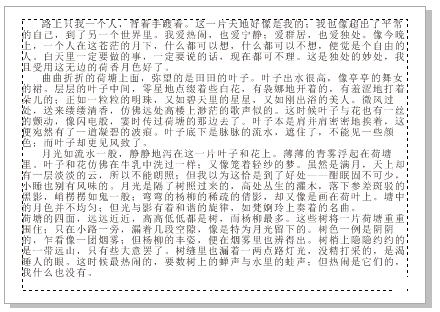
2. 執行“文件>導入”命令,導入您要插入文本的圖片。
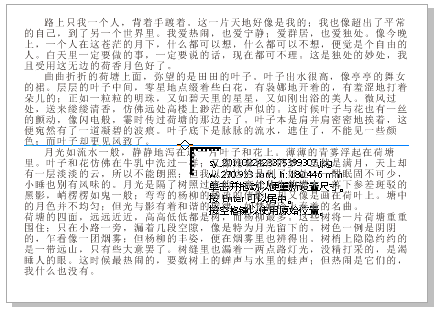
3. 導入文檔的圖片如圖所示。
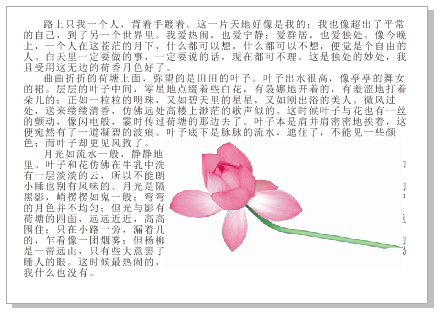
4. 要想使文字繞圖片輪廓編排,還需要將圖片的多餘背景去除,提供兩種方法:
方法一、用“形狀工具”單擊導入的點陣圖,這時在圖像輪廓線上會顯示4個節點,拖動輪廓線上的任意一個節點可改變圖像的外觀形狀,在輪廓線上雙擊即可在該位置添加一個節點,藉助屬性欄中單擊轉換節點的類型按鈕,將直線轉換為曲線,調節節點的控制手柄,創建有弧度的輪廓線外觀,對圖片進行輪廓編輯。如圖所示。
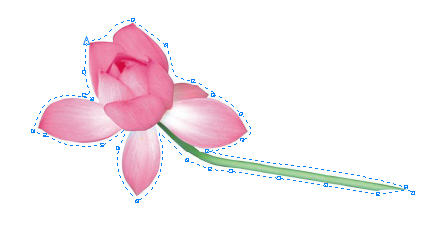
方法二、先使用“貝塞爾工具”沿花朵輪廓勾出造型。選擇圖片,執行“效果>PowerClip>置於圖文框內部命令”這時游標變成黑色粗箭頭形狀,單擊勾勒出的輪廓框圖形,即可將所選對象置於該圖形中,然後去除黑色輪廓邊。
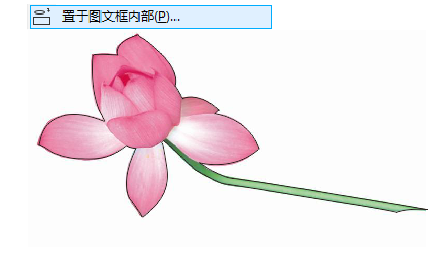
5. 選擇圖片,單擊屬性欄上的“文本換行”命令,此時會彈出關於“文本換行”的各種設置,選擇使用“輪廓圖>跨式文本”樣式,默認“文本換行偏移”為2.0mm,得到的效果如圖所示。

設置“文本換行偏移”為10.0mm,得到的輪廓偏移對比效果如圖所示。
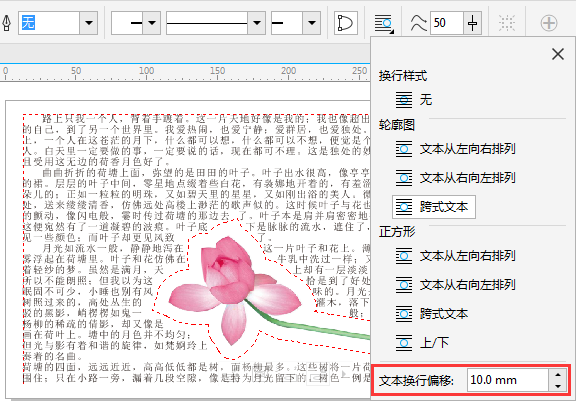
6. 選擇文本,再次執行“文本>段落文本框>使文本適合框架”命令,調整文本以填充文本框。
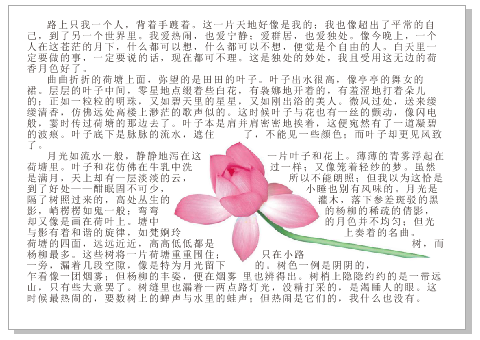
以下是更直觀的示例:。
您可以使用五角星做演示,下圖為“輪廓圖>跨式文本”樣式的顯示效果。
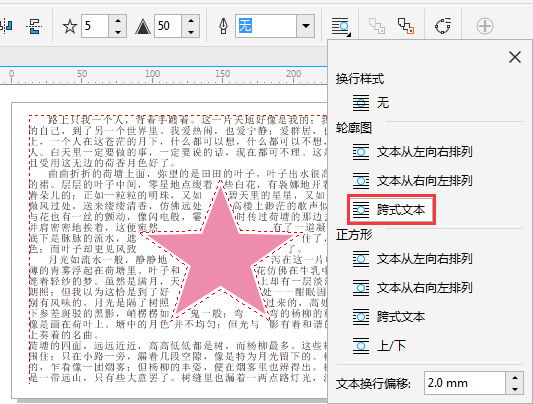
如圖所示為“正方形>跨式文本”樣式的顯示效果。
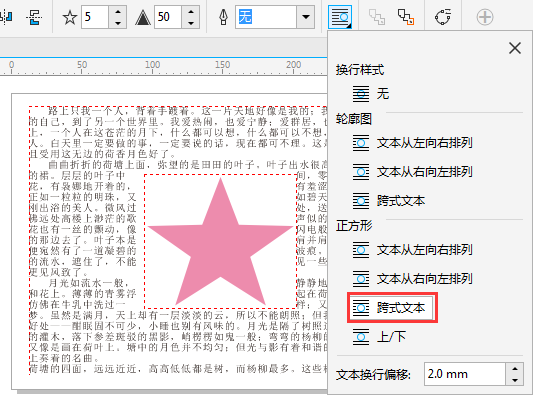
以上就是關於CDR如何實現文字繞圖片輪廓排版的方法介紹啦。關於CorelDRAW的更多內容請點擊CDR教程諮詢。